
Mimo postępów w routerach Wi-Fi nadal istnieje możliwość, że w domu masz martwe punkty lub dwa (a jeśli masz starszy router, prawdopodobnie masz całe części domu ze słabym lub nieistniejącym sygnałem). DAP-1250 firmy D-Link oferuje martwy, prosty i niskoprofilowy sposób na rozszerzenie zasięgu sieci domowej.
Co to jest D-Link DAP-1520?
Plik D-Link DAP-1520 to bezprzewodowy przedłużacz w obudowie typu brodawka ścienna. Celem DAP-1520 i podobnych produktów jest zwiększenie zasięgu sieci bezprzewodowej poprzez wykorzystanie istniejącego sygnału Wi-Fi i rozszerzenie go poza dotychczasowy zasięg poprzez zapewnienie cyfrowej klawiatury lilip, z której może przeskoczyć.
Załóżmy na przykład, że utknąłeś, umieszczając router Wi-Fi po wschodniej stronie domu, ponieważ tam kończy się linia światłowodowa, a cały sprzęt sieciowy jest podłączony na stałe. Jest prawdopodobne, że po dalekiej zachodniej stronie domu masz znacznie słabszy sygnał Wi-Fi (lub w ogóle go nie ma). Przedłużacz umieszczony w środku domu lub w pobliżu krawędzi mocy sygnału routera umożliwi przedłużaczowi przedłużenie sygnału poza zasięg routera i zapewni pokrycie w miejscu, które wcześniej było martwą strefą.
D-Link DAP-1520 oferuje prostą konfigurację i standardy Wi-Fi 802.11ac w małym (prawie) pudełku typu plug and play. Czytaj dalej, ponieważ pokazujemy, jak go skonfigurować, umieścić i jak działało.
Jak to ustawić?
D-Link wydaje się być na dobrej drodze, biorąc pod uwagę łatwość konfiguracji. Tak jak poprzednio sprawdzony D-Link DIR-800L konfiguracja DAP-1520 była prosta i bezbolesna. Pierwszą rzeczą, którą musisz zrobić po rozpakowaniu urządzenia i zdjęciu folii ochronnej, jest podłączenie go do gniazdka w pobliżu routera. Nie martw się w tym momencie o znalezienie optymalnej lokalizacji dla urządzenia; chcemy, aby był blisko głównego routera z silnym sygnałem, abyśmy mogli zakończyć proces konfiguracji przed przeniesieniem go.

Po podłączeniu i włączeniu przedłużacza możesz skonfigurować go na jeden z dwóch sposobów. Jeśli twój router obsługuje WPS (i masz go włączonego), możesz po prostu nacisnąć przycisk synchronizacji znajdujący się po prawej stronie DAP-1520 wraz z przyciskiem synchronizacji znajdującym się na routerze.
Wolimy konfigurować wszystko ręcznie, ponieważ tak zrobiliśmy wyłącz WPS na routerze ze względów bezpieczeństwa i ponieważ lubimy mieć większą kontrolę nad procesem konfiguracji. Do ręcznej konfiguracji potrzebny będzie laptop, komputer z obsługą Wi-Fi lub urządzenie mobilne w zasięgu wzmacniacza, ponieważ w celu skonfigurowania należy połączyć się bezpośrednio z urządzeniem za pomocą unikalnego identyfikatora SSID. Ten identyfikator SSID i hasło są wyraźnie zidentyfikowane na naklejkach i karcie dołączonej do urządzenia, a także na etykiecie na samym urządzeniu. Jeśli popełnisz błąd w procesie konfiguracji i nie będziesz mógł uzyskać dostępu do przedłużacza, zawsze możesz nacisnąć przycisk resetowania na urządzeniu i zresetować je do wartości domyślnych.
Poza poważnymi zmianami w sieci jest to pierwszy i ostatni raz, kiedy będziesz musiał zalogować się bezpośrednio do urządzenia. Najpierw połącz się z nowym identyfikatorem SSID za pomocą laptopa lub urządzenia mobilnego. Po drugie, otwórz przeglądarkę internetową i przejdź do http: // dlinkap (jeśli twoje urządzenie nie chce używać lokalnych schematów nazw, możesz również przejść bezpośrednio do panelu sterowania urządzenia za pomocą adresu IP 192.168.0.50).
Po podłączeniu proces konfiguracji jest bardzo prosty. Wybierz ręczny proces instalacji, a następnie wybierz sieć bezprzewodową, z którą chcesz się połączyć.
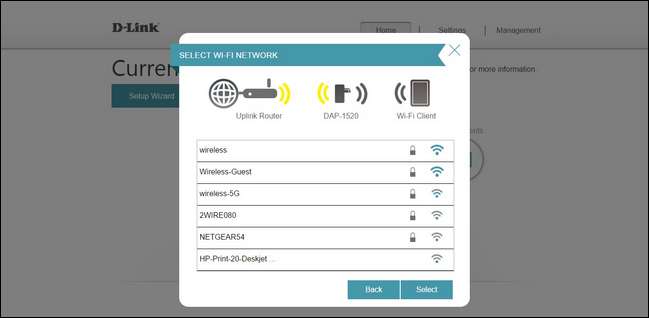
Nasza jedyna skarga dotycząca procesu konfiguracji znajduje się na tym etapie (i wielu użytkowników może nawet nie zdawać sobie sprawy, że jest na co narzekać). Jeśli masz sieć domową, która ma zarówno pasmo 2,4 Ghz, jak i pasmo 5 Ghz, nie możesz wybrać obu połączeń. Wydaje się to intuicyjne, że możesz wybrać tylko jedno połączenie do użycia, ale w rzeczywistości jest to trochę zagmatwane, ponieważ za kulisami działa system, który nie jest odpowiednio wyjaśniony użytkownikowi końcowemu. Wydaje się, że DAP-1520 używa tej samej konfiguracji, co ekstendery Netgear i ich system „FastLane”, w którym przedłużacz łączy się z routerem w jednym paśmie w celu transmisji do ekstendera, a innym w celu transmisji z ekstendera z powrotem do routera.
Jednak sam przedłużacz zapewnia dostęp zarówno do kanału 2,4 GHz, jak i 5 GHz, a w następnym kroku możesz określić zarówno identyfikator SSID, jak i hasła do kanałów. Masz możliwość nadania wzmacniaczowi unikalnego identyfikatora SSID (domyślnie jest to identyfikator SSID + EXT routera na końcu, np. Wireless-EXT i wireless-EXT5G) lub możesz użyć dokładnie tego samego identyfikatora SSID co router główny, aby uzyskać bardziej płynną doświadczenie, w którym urządzenia będą automatycznie przełączać się między dwoma punktami dostępu.
Ostrzegamy jednak, że wspomniana funkcja w dużym stopniu zależy od urządzenia. Niektóre laptopy, smartfony i inne urządzenia Wi-Fi wykonują fantastyczną robotę, optymalizując swoje połączenia i wybierając które połączenie spośród wielu identyfikatorów SSID o identycznej nazwie, a inne wykonują fatalną robotę. Jeśli okaże się, że Twoje urządzenia często przerywają połączenie lub połączenie działa nieprawidłowo, musisz ustawić unikalny identyfikator SSID dla wzmacniacza.
Po potwierdzeniu ustawień wzmacniacz uruchomi się ponownie, a stary identyfikator SSID i hasło (te odczytane z etykiety) nie będą już działać, a nowy identyfikator SSID i hasło będą aktywne. W tym momencie możesz (i powinieneś) podłączyć urządzenie do wzmacniacza i potwierdzić, że możesz uzyskać dostęp do Internetu za jego pośrednictwem, przed przeniesieniem wzmacniacza do jego ostatecznej lokalizacji.
Po ponownym uruchomieniu możesz w przyszłości zalogować się ponownie do urządzenia, odwiedzając ten sam adres lokalny (lub sprawdzając router, aby zobaczyć nowy adres IP przypisany do urządzenia). Interfejs użytkownika jest prosty i dostępnych jest kilka opcji, poza możliwością aktualizacji oprogramowania sprzętowego, zmiany ustawień SSID i sprawdzenia wolumenu transmisji danych. Ostatnia funkcja jest fajna, nie zrozumcie nas źle, ale poza ciekawością i konkretnymi sytuacjami diagnostycznymi nie jesteśmy pewni, jak często ktoś będzie analizował wykorzystanie danych na swoim przedłużaczu Wi-Fi.
Gdzie powinienem go ustawić?

Kluczem do prawidłowego korzystania z D-Link DAP-1520 (i innych podobnych przedłużaczy Wi-Fi) jest właściwe umiejscowienie. Słabe umiejscowienie to gwarancja słabych wyników, niezależnie od jakości urządzenia. W tym celu ważne jest, aby umieścić przedłużacz w zasięgu istniejącego sygnału Wi-Fi. Nie może skutecznie przedłużyć tego, czego nie może z powodzeniem otrzymać.
Skrócona instrukcja obsługi dołączona do DAP-1520 zawiera pomocne informacje wizualne.
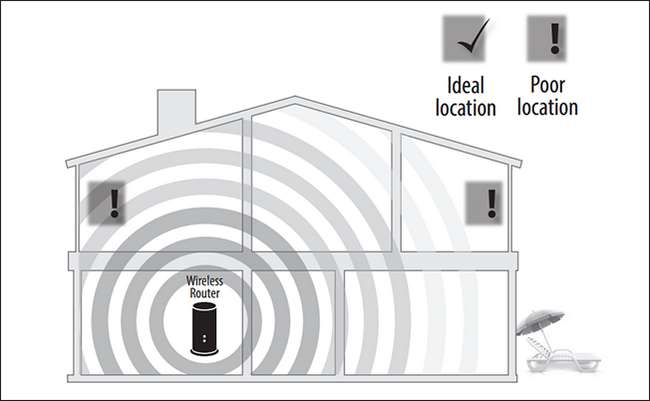
Obraz powyżej przedstawia słabe pozycjonowanie. Gdybyś podłączył urządzenie na krawędzi sygnału, jak pokazano powyżej, przedłużacz Wi-Fi miałby takie same problemy z dostępem do routera Wi-Fi, jak urządzenia. Zamiast tego chcesz umieścić wzmacniacz w miejscu, w którym może uzyskać stały sygnał, a następnie rozszerzyć ten sygnał od tego punktu na zewnątrz.
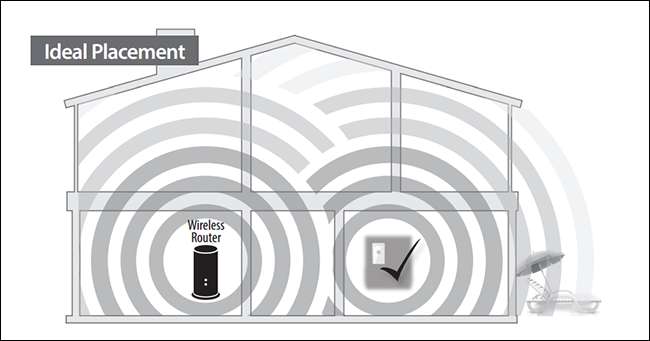
W idealnym scenariuszu umieszczenia przedłużacz Wi-Fi jest umieszczony w zasięgu routera Wi-Fi, tak aby mógł odbierać silny sygnał i powtarzać go poza zasięgiem oryginalnego urządzenia.
Łatwym sposobem na eksperymentowanie z umiejscowieniem jest umieszczenie skonfigurowanego przedłużacza Wi-Fi w określonym miejscu, a następnie użycie narzędzia wyboru Wi-Fi na smartfonie lub laptopie w celu sprawdzenia siły sygnału (aby uzyskać dokładniejsze odczyty, rozważ użycie aplikacji takiej jak Analizator WiFi na Androida lub podobne).
Jak to działa?
Konfiguracja była dość łatwa, teraz przejdźmy do najważniejszej sprawy: jak dobrze działa DAP-1520? Jeśli chodzi o rozszerzenie sygnału, przedłużacz działał zgodnie z oczekiwaniami. W przypadku małych rozmiarów brodawek ściennych do podstawowego routera Wi-Fi dodaje się znaczny zasięg. Rozszerzył sygnał naszego routera o około 50 stóp po umieszczeniu w optymalnym miejscu w zasięgu routera i wzmocnił siłę sygnału w promieniu rozciągającym się w górę przez dom i na podwórko o około 35 dB w paśmie 2,4 GHz i około 20dB w paśmie 5Ghz.
Podobnie, prędkości transmisji były zadowalające przy średniej przepustowości 20 Mb / s zarówno dla wysyłania, jak i pobierania przy użyciu pasma 2,4 GHz. Pasmo 5 GHz miało średnio 47 Mb / s podczas pobierania, ale tylko 18 Mb / s podczas wysyłania. Chociaż prędkości są więcej niż zadowalające dla prawie każdej aplikacji, DAP-1520 jest jednym z wielu testowanych przez nas urządzeń Wi-Fi, które ma wyrafinowaną i mniej niż oczekiwano wydajność w paśmie 5 GHz.
Łącznie wydajność była zadowalająca, a gry, strumieniowe przesyłanie wideo i zwykłe przeglądanie Internetu na routerze podstawowym i wzmacniaczu były nie do odróżnienia.
Dobry, zły i werdykt
Po skonfigurowaniu i przeprowadzeniu testów, co w sumie mamy do powiedzenia? Czas na dobre, złe i werdykt.
Dobra
- Mały rozmiar, łatwy do umieszczenia i nie wymaga dodatkowego okablowania.
- O rozsądnej cenie; w $60 jest to najbardziej ekonomiczny przedłużacz 802.11ac marki na rynku w chwili obecnej recenzji.
- Niezwykle prosta konfiguracja; raz konfiguracja nie wymaga dodatkowej konserwacji ani interakcji użytkownika, chyba że zostanie zmieniony identyfikator SSID lub hasło sieci głównej.
- Prędkości transmisji zgodne z szybkościami transmisji głównego routera.
- Strona ze statystykami to nowatorska i mile widziana, choć prawdopodobnie niezbyt często wykorzystywana funkcja.
- Wskaźnik LED jest odpowiednio jasny, nie zapewniając niepożądanego oświetlenia.
Złe
- Brakuje portów Ethernet, USB lub audio, które można znaleźć w droższych przedłużaczach, co oznacza brak konfiguracji hardline-to-AP, proste udostępnianie plików lub strumieniowe przesyłanie dźwięku. (Co ciekawe, słabszy przedłużacz typu brodawka ściennego D-Link DCH-M225 robi obsługuje przesyłanie strumieniowe dźwięku za pośrednictwem standardów Airplay).
- Brak precyzyjnych ustawień; nie może zmienić kanału ani dostosować ustawień Wi-Fi w sieci rozszerzonej.
- Chociaż połączenie typu one-band-at-time jest w rzeczywistości funkcją, dokumentacja i konfiguracja nie zawierają wyjaśnienia, dlaczego urządzenie używa tylko jednego pasma na raz do łączenia się ze stacją bazową.
- Pojedyncza dioda LED nie zapewnia zbyt wielu informacji zwrotnych poza zwykłym wskazaniem, że wzmacniacz jest lub nie jest podłączony do routera.
Werdykt
Jeśli nie szukasz zaawansowanych funkcji, takich jak udostępnianie plików, strumieniowe przesyłanie dźwięku lub konfigurowanie przewodowego punktu dostępowego, DAP-1520 jest solidną opcją i jednocześnie najbardziej ekonomiczną na rynku wzmacniaczy 802.11ac. Jeśli potrzebujesz tylko lepszego zasięgu i nie chcesz wydawać ponad 85 USD, aby go zdobyć, to kompaktowe urządzenie jest niezawodnym sposobem na uzyskanie dodatkowego wzmocnienia Wi-Fi, którego pragniesz, bez tracenia dużej ilości gotówki na bardziej bogatą w funkcje urządzenie, a jednocześnie ciesząc się wygodą bez przewodów, jaką daje podłączenie bezpośrednio do zakrytego gniazdka.







